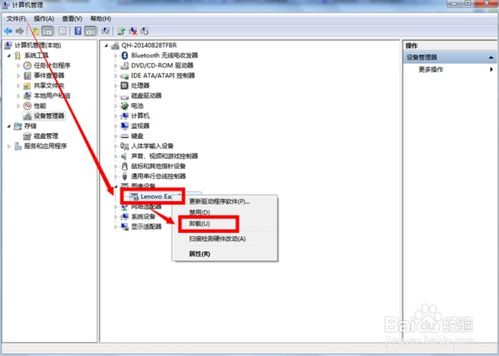
在日常使用电脑或其他智能设备时,驱动程序的重要性不言而喻。它们如同设备与操作系统之间的桥梁,确保一切功能正常运行。然而,许多用户在面对安装或更新驱动程序时,往往会感到困惑或不知所措。别担心,本文将为你提供一份详尽而实用的指南,让你轻松掌握安装驱动程序的技巧,让你的设备焕发新生!

首先,让我们明确一点:驱动程序是设备正常工作的基石。无论是打印机、显卡、声卡还是其他任何硬件设备,没有正确的驱动程序支持,它们都无法发挥出最佳性能。驱动程序不仅负责设备与操作系统之间的通信,还能确保设备的各项功能得以正确实现。因此,安装或更新驱动程序是保持设备高效运行的关键步骤。

在安装驱动程序之前,你需要做一些准备工作。最重要的是,你需要准确了解你的设备型号以及当前操作系统的版本信息。这些信息对于下载正确版本的驱动程序至关重要。
查看设备型号:你可以在设备的背面、底部或说明书上找到设备型号。此外,你也可以通过操作系统自带的设备管理器来查看。
确认操作系统版本:打开“设置”或“关于本机”,查看你的操作系统版本信息。确保你下载的驱动程序与你的系统版本相匹配。
获取驱动程序的最佳途径是从设备制造商的官方网站下载。这些网站通常会提供最新、最稳定的驱动程序版本。以下是下载驱动程序的步骤:
1. 访问制造商官网:打开你的浏览器,输入设备制造商的名称,并访问其官方网站。
2. 导航至支持页面:在官网首页,通常会有一个“支持”、“下载”或“驱动程序”等链接。点击进入该页面。
3. 输入设备型号:在支持页面,你需要输入你的设备型号或选择相应的设备类别。确保输入的信息准确无误。
4. 选择操作系统版本:在设备支持页面,选择你的操作系统版本。这一步非常重要,因为不同版本的操作系统可能需要不同的驱动程序。
5. 下载驱动程序:找到与你的设备和操作系统版本相匹配的驱动程序后,点击下载链接。通常,你会下载一个压缩包或安装程序。
下载完驱动程序后,接下来就是安装过程。以下是详细的安装步骤:
1. 解压驱动程序(如果需要):如果你下载的是一个压缩包,你需要先将其解压到指定的文件夹中。
2. 运行安装程序:找到解压后的驱动程序文件夹,双击其中的安装程序(通常是.exe或.msi文件)。
3. 遵循安装向导:安装程序通常会启动一个安装向导,引导你完成安装过程。你只需要按照屏幕上的提示进行操作即可。
4. 重启设备:在某些情况下,安装完驱动程序后,你需要重启设备以确保驱动程序正确加载。
随着时间的推移,设备制造商会不断发布新的驱动程序版本,以修复已知问题、提高性能或添加新功能。因此,定期检查并更新你的驱动程序是非常重要的。以下是更新驱动程序的一些建议:
定期检查:建议至少每季度检查一次你的驱动程序是否需要更新。
使用自动更新工具:许多设备制造商提供了自动更新工具,这些工具可以定期检查并安装最新的驱动程序。
手动更新:如果你更喜欢手动操作,你可以访问制造商官网,按照上述步骤下载并安装最新的驱动程序。
在安装驱动程序时,你可能会遇到一些常见问题。以下是一些解决这些问题的建议:
驱动程序不兼容:确保你下载的驱动程序与你的设备和操作系统版本相匹配。如果不确定,请查阅设备手册或联系制造商支持。
安装失败:如果安装程序失败,请尝试以管理员身份运行安装程序,或检查是否有任何防病毒软件阻止了安装过程。
设备无法识别:如果设备在安装驱动程序后仍然无法被识别,请检查设备连接是否正确,以及是否有任何硬件故障。
性能问题:如果更新驱动程序后设备性能下降,请尝试回滚到旧版本的驱动程序,或联系制造商寻求支持。
如果你觉得手动更新驱动程序太过繁琐,你还可以考虑使用第三方驱动程序管理工具。这些工具可以自动检测你的硬件设备,并提供最新的驱动程序下载和安装选项。不过,在使用这些工具时,请务必选择可靠、知名的软件,以避免潜在的恶意软件风险。
安装或更新驱动程序是保持设备高效运行的关键步骤。通过了解你的设备型号和系统信息、从官方网站下载驱动程序、遵循安装步骤以及定期检查更新,你可以确保你的设备始终拥有最佳性能。如果遇到任何问题,不妨参考本文提供的解决建议,或联系制造商支持以获取帮助。记住,正确的驱动程序是设备正常工作的基石,为你的设备选择最适合的驱动程序,让它们焕发出全新的生命力!
本站所有软件来自互联网,版权归原著所有。如有侵权,敬请来信告知 ,我们将及时删除。 琼ICP备2023003481号-5